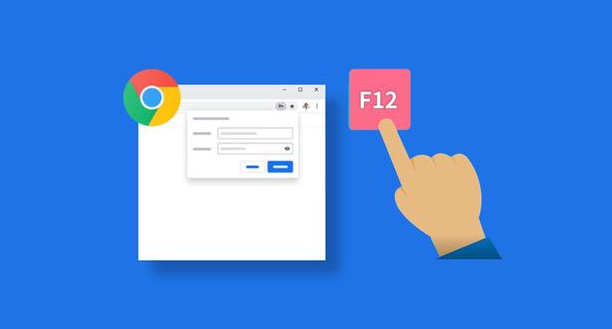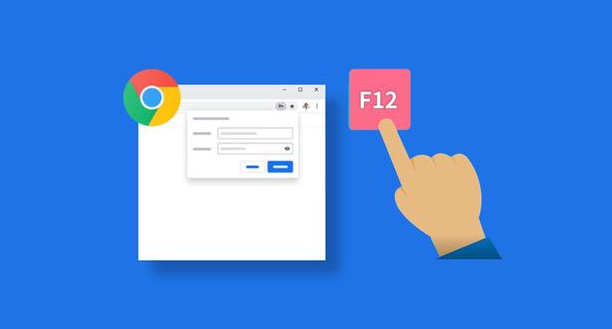
以下是Chrome浏览器官网下载速度优化方案:
一、网络环境优化
1. 检查网络连接稳定性:确保设备已正确连接到网络,可以通过打开其他网页或使用网络应用来测试网络是否流畅。如果网络不稳定,尝试重启路由器或调整路由器位置,以增强信号强度。对于无线网络,靠近路由器放置设备,减少信号衰减和干扰。
2. 更换网络接入方式:若当前使用无线网络且下载速度慢,可切换到有线网络进行下载。有线网络通常更稳定,带宽更有保障,能避免无线网络的干扰和波动。
3. 关闭其他占用网络的程序:在下载Chrome浏览器时,关闭其他设备上正在使用的网络应用程序,如在线视频播放、大文件上传或下载等。同时,在当前设备上,通过任务管理器(按下Ctrl+Shift+Esc组合键打开)查看后台程序和进程,结束那些不需要的、占用网络资源的程序,如一些自动更新的软件、云存储同步程序等,集中网络带宽用于Chrome浏览器的下载。
二、浏览器设置调整
1. 清除浏览器缓存:浏览器缓存中可能存储了过多不必要的数据,影响下载速度。打开Chrome浏览器,点击右上角的三个点图标,选择“设置”。在设置页面中,找到“隐私和安全”部分,点击“清除浏览数据”。在弹出的窗口中,选择要清除的数据类型(包括缓存的图片和文件等),还可以选择清除数据的时间范围(如全部时间)。点击“清除数据”按钮,完成后重新尝试下载。
2. 禁用不必要的浏览器扩展程序:某些浏览器扩展程序可能会在后台运行并占用资源,影响下载速度。可以暂时禁用所有扩展程序,然后重新尝试下载。在Google浏览器中,点击右上角的三个点图标,选择“更多工具”,然后点击“扩展程序”。在扩展程序页面中,逐个禁用已安装的扩展程序,或者直接点击“禁用所有扩展程序”按钮(如果有此选项)。完成下载后,可以根据需要重新启用扩展程序。
3. 更改下载设置:在Chrome浏览器的设置中,找到“高级”选项展开。在“下载”部分,可以尝试调整下载相关的设置,如取消勾选“通过预加载网页来加快浏览速度(如果支持)”选项,有时可以提高下载速度。另外,也可以尝试更改下载路径,选择一个磁盘空间充足且读写速度较快的分区作为下载目录。
三、系统相关优化
1. 关闭不必要的系统服务和后台程序(Windows系统):按下Win+R键,输入“msconfig”并回车,打开系统配置窗口。在“服务”选项卡中,勾选“隐藏所有Microsoft服务”,然后点击“全部禁用”按钮,再点击“确定”。这样可以关闭一些不必要的系统服务,减少系统资源占用。同时,按下Ctrl+Shift+Esc组合键,打开任务管理器,在“进程”选项卡中,结束那些不需要的后台程序和进程,如一些自动启动的软件、打印机服务等(如果不需要打印功能),以释放系统资源,提高下载速度。
2. 设置更高的虚拟内存(Windows系统):右键点击“此电脑”图标,选择“属性”,在弹出的窗口中点击“高级系统设置”。在“高级”选项卡下,点击“性能”区域的“设置”按钮。在“性能选项”窗口中,切换到“高级”选项卡,点击“虚拟内存”区域的“更改”按钮。取消勾选“自动管理所有驱动器的分页文件大小”选项,然后根据需要手动设置虚拟内存的大小和存放位置。一般来说,将虚拟内存设置在系统盘以外的其他磁盘分区,并适当增大其大小,可以提高系统运行速度,减少因内存不足导致的下载速度下降问题。